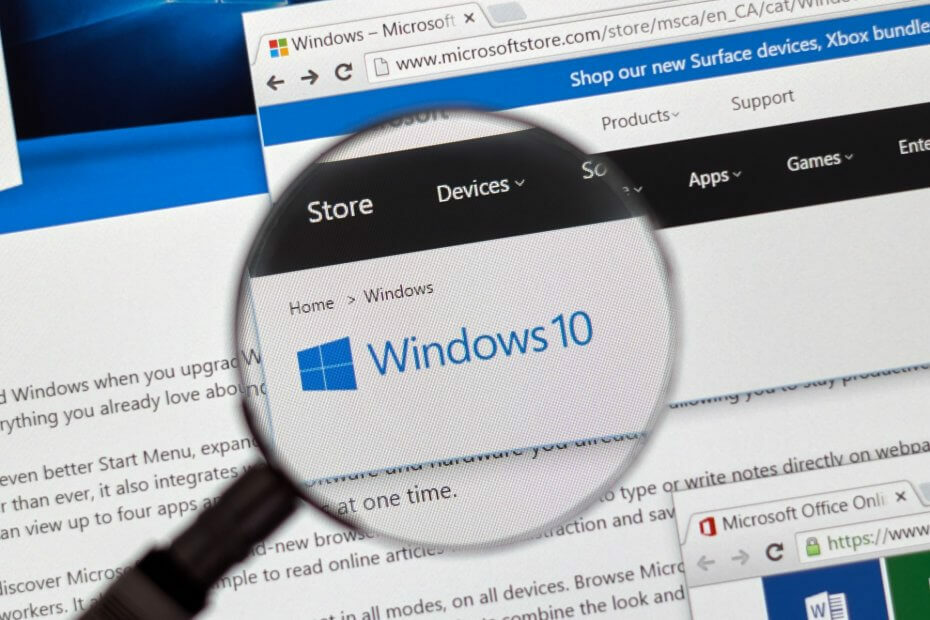
To oprogramowanie sprawi, że Twoje sterowniki będą działały, dzięki czemu będziesz chroniony przed typowymi błędami komputera i awariami sprzętu. Sprawdź teraz wszystkie sterowniki w 3 prostych krokach:
- Pobierz poprawkę sterownika (zweryfikowany plik do pobrania).
- Kliknij Rozpocznij skanowanie znaleźć wszystkie problematyczne sterowniki.
- Kliknij Zaktualizuj sterowniki aby uzyskać nowe wersje i uniknąć nieprawidłowego działania systemu.
- DriverFix został pobrany przez 0 czytelników w tym miesiącu.
Kiedy Microsoft wprowadził Windows 10, 8, firma stwierdziła, że nowy system operacyjny został zaprojektowany tak, aby idealnie odpowiadał wymaganiom użytkowników, którzy kierują swoją uwagę na przenośność i użyteczność. Dlatego Windows 10, 8 jest stworzony specjalnie dla urządzeń przenośnych i dotykowych, niezależnie od tego, czy mówimy o tabletach, laptopach czy smartfonach. I z tych samych powodów Sklep Windows został wprowadzony, czyli własny sklep Microsoftu, z którego możesz w dowolnym momencie pobrać swoje ulubione aplikacje i programy.
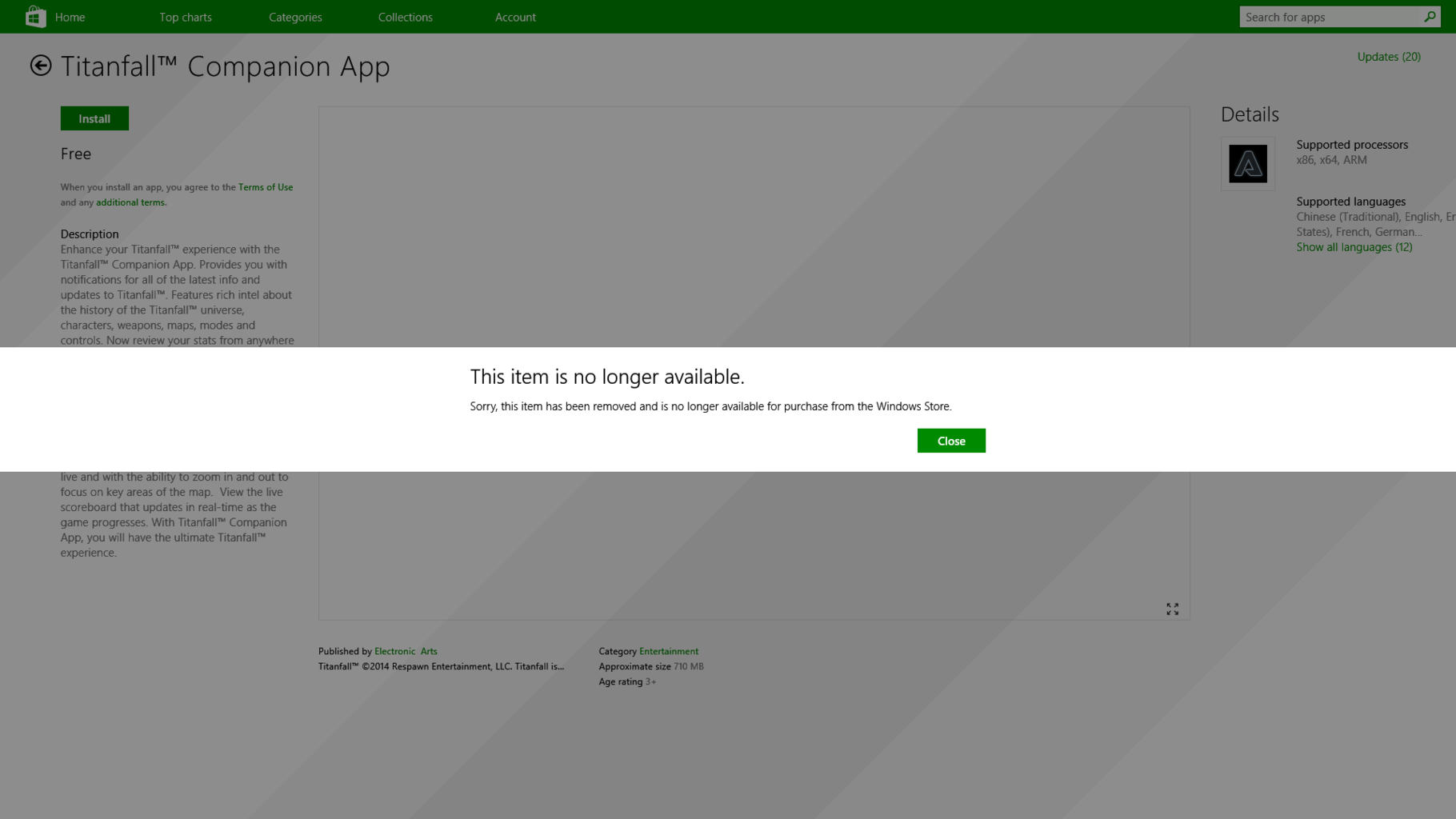
Jak dotąd wszystko jest idealne; ale co zrobić, gdy zauważysz, że Windows Store nie działa poprawnie? Oczywiście, biorąc pod uwagę wspomniane już aspekty, Windows Store reprezentuje rdzeń Windows 10/Windows 8/Windows 8.1, ponieważ wszystko jest z tym samym związane. W tej kwestii dotyczy częsty problem, który został ostatnio zgłoszony przez użytkowników systemów Windows 10, 8 i Windows 8.1 do dostępu do Sklepu Windows, pod warunkiem, że podczas pobierania aplikacji wyświetlany jest następujący komunikat o błędzie: “Przepraszamy, ta aplikacja nie jest już dostępna w Sklepie Windows”.
- PRZECZYTAJ TAKŻE: Jak aktywować i wyświetlić wszystkie aplikacje Microsoft Store
Oczywiście nie ma nic złego w tym komunikacie, ale w rzeczywistości aplikacja, do której się odnosi, jest faktycznie dostępna w Sklepie Windows; więc gdzie tu jest sztuczka? Wygląda na to, że jest to błąd systemowy lub alert spowodowany przez system operacyjny Windows 10 / Windows 8 / Windows 8.1, który uniemożliwia pobranie zawartości ze Sklepu Windows. Jasne, jest to frustrujące i denerwujące, ale martw się, ponieważ pokażę ci, jak łatwo naprawić błąd „Przepraszam, ta aplikacja nie jest już dostępna w Sklepie Windows”.
NAPRAW: Ten przedmiot nie jest już dostępny w Sklepie Windows
- Odinstaluj KB2862768
- Uruchom narzędzie do rozwiązywania problemów z aplikacją Windows Store
- Zresetuj aplikację Sklepu Windows
- Czysty rozruch komputera
1. Odinstaluj KB2862768
Najwyraźniej twój błąd to nic innego jak błąd, który został wprowadzony wraz z aktualizacją systemu. System Windows wydał niedawno nową aktualizację zabezpieczeń, która rozwiązuje kilka problemów, ale oprócz ich naprawiania, ta sama aktualizacja powoduje pewne awarie Sklepu Windows.. Dlatego, dopóki firma Microsoft nie wyda nowego oprogramowania, aby automatycznie rozwiązać komunikat „Ten przedmiot nie jest już dostępny”, będziesz musiał samodzielnie rozwiązać ten problem.
W tym celu musisz odinstalować wspomnianą aktualizację. Oprogramowanie układowe nosi nazwę KB2862768 i można je odinstalować, wykonując poniższe czynności:
- Idź do swojego Strona startowa.
- Stamtąd naciśnij Wiatr + R klawisze klawiatury.
- Biegać okno zostanie wyświetlone w systemie Windows 10 / Windows 8 / Windows 8.1.
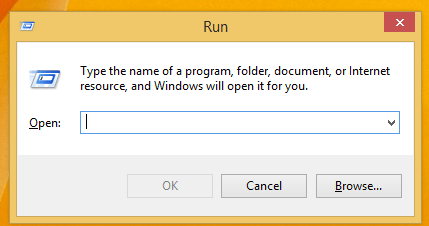
- Na tym samym pudełku wprowadź „appwiz.cpl” i naciśnij Enter.
- Dalej, pod Programy i funkcje okna wybierz „Wyświetl zainstalowaną aktualizację" opcja.
- Wyszukaj KB2862768, kliknij prawym przyciskiem na to samo i kliknij „usunąć”.
- Na koniec zrestartuj urządzenie i sprawdź, czy rozwiązałeś problemy.
— PRZECZYTAJ TAKŻE: Nie możesz pobrać aplikacji ze sklepu Microsoft Store w systemie Windows 10 v1803? [NAPRAWIĆ]
2. Uruchom narzędzie do rozwiązywania problemów z aplikacją Windows Store
System Windows 10 zawiera dedykowaną stronę narzędzia do rozwiązywania problemów Microsoft Store, która umożliwia naprawienie ogólnych problemów uniemożliwiających prawidłowe działanie aplikacji Store. Aby uruchomić narzędzie do rozwiązywania problemów, przejdź do Ustawienia> Aktualizacje i zabezpieczenia> Windows Update> Rozwiązywanie problemów> znajdź i uruchom narzędzie do rozwiązywania problemów z aplikacją Windows Store, jak pokazano na zrzucie ekranu poniżej.

Jeśli używasz systemu Windows 8 lub Windows 8.1, przejdź do Panelu sterowania> wpisz „rozwiąż problemy” w polu wyszukiwania> kliknij „Pokaż wszystko” w lewym panelu, aby wyświetlić całą listę narzędzi do rozwiązywania problemów i wybierz Sklep Windows Aplikacje.

3. Zresetuj aplikację Sklepu Windows
Jeśli problem będzie się powtarzał, spróbuj wyczyścić pamięć podręczną aplikacji Sklepu Windows, uruchamiając WSReset.exe polecenie w oknie Uruchom. Uruchom ponownie komputer i sprawdź, czy to obejście rozwiązało problem.
4. Czysty rozruch komputera
Problemy ze zgodnością aplikacji i oprogramowania mogą wywołać ten komunikat o błędzie. Czyste uruchomienie komputera, aby uruchomić tylko minimalny zestaw sterowników i programów, może pomóc w rozwiązaniu problemu. Aby uzyskać więcej informacji na temat kroków, które należy wykonać, przejdź do Strona pomocy technicznej firmy Microsoft.
Więc masz to; w ten sposób możesz łatwo naprawić błąd systemu Windows 10 / Windows 8 / Windows 8.1 „Ten element nie jest już dostępny” w błędzie systemowym Sklepu Windows.
POWIĄZANE HISTORIE DO SPRAWDZENIA:
- Pobierz motywy Windows 10 ze sklepu Windows [Jak]
- Pobieranie aplikacji ze Sklepu Windows zostało zablokowane? Oto jak to naprawić w 7 krokach
- 100 najlepszych darmowych aplikacji ze sklepu Windows 10 do pobrania
![Określony użytkownik nie ma prawidłowego błędu profilu [Poprawka]](/f/f371443fd848c0d00bd5b421093b94e1.jpg?width=300&height=460)

